《插入图片和艺术字》教学设计
插入图片和艺术字教案
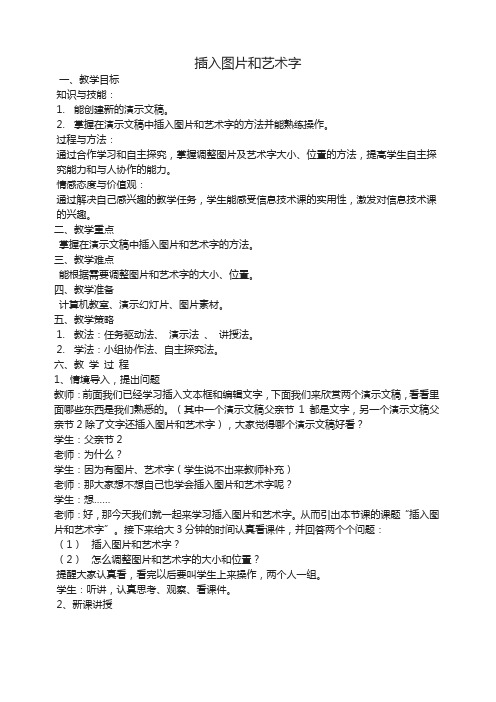
插入图片和艺术字一、教学目标知识与技能:1.能创建新的演示文稿。
2.掌握在演示文稿中插入图片和艺术字的方法并能熟练操作。
过程与方法:通过合作学习和自主探究,掌握调整图片及艺术字大小、位置的方法,提高学生自主探究能力和与人协作的能力。
情感态度与价值观:通过解决自己感兴趣的教学任务,学生能感受信息技术课的实用性,激发对信息技术课的兴趣。
二、教学重点掌握在演示文稿中插入图片和艺术字的方法。
三、教学难点能根据需要调整图片和艺术字的大小、位置。
四、教学准备计算机教室、演示幻灯片、图片素材。
五、教学策略1.教法:任务驱动法、演示法、讲授法。
2.学法:小组协作法、自主探究法。
六、教学过程1、情境导入,提出问题教师:前面我们已经学习插入文本框和编辑文字,下面我们来欣赏两个演示文稿,看看里面哪些东西是我们熟悉的。
(其中一个演示文稿父亲节1都是文字,另一个演示文稿父亲节2除了文字还插入图片和艺术字),大家觉得哪个演示文稿好看?学生:父亲节2老师:为什么?学生:因为有图片、艺术字(学生说不出来教师补充)老师:那大家想不想自己也学会插入图片和艺术字呢?学生:想……老师:好,那今天我们就一起来学习插入图片和艺术字。
从而引出本节课的课题“插入图片和艺术字”。
接下来给大3分钟的时间认真看课件,并回答两个个问题:(1)插入图片和艺术字?(2)怎么调整图片和艺术字的大小和位置?提醒大家认真看,看完以后要叫学生上来操作,两个人一组。
学生:听讲,认真思考、观察、看课件。
2、新课讲授老师:通过学生看课件,初步知道怎么插入图片和艺术字以及怎么调整位置和大小。
现在我们要请两组学生人上教师机操作如何插入图片和艺术字以及怎么调整大小和位置。
其他同学思考演示过程中存在哪些问题?并给他们指出来。
主要内容:(2组)(1)插入图片和艺术字。
(2)调整图片、艺术字大小和位置。
学生:认真观察,回答提问,思考回答,加深对怎么插入图片和艺术字步骤的熟悉。
3、教师演示教师:教师演示,着重点是学生刚才出现的问题进行讲解,同时提醒艺术字工具栏的用法。
插入图片和艺术字
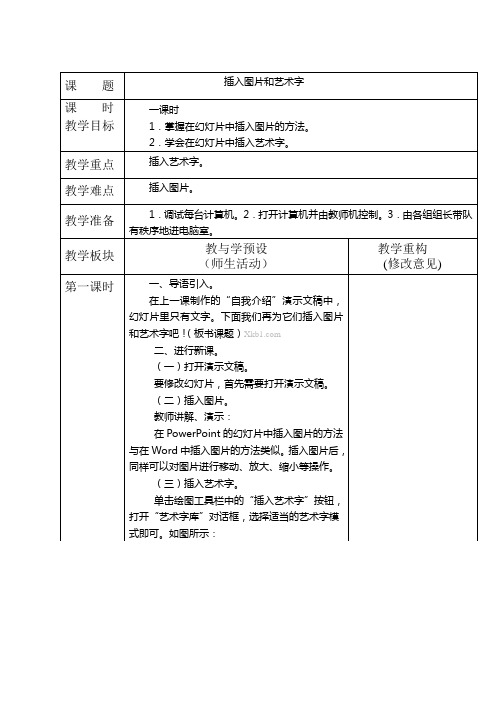
二、进行新课。
(一)打开演示文稿。
要修改幻灯片,首先需要打开演示文稿。
(二)插入图片。
教师讲解、演示:
在PowerPoint的幻灯片中插入图片的方法与在Word中插入图片的方法类似。插入图片后,同样可以对图片进行移动、放大、缩小等操作。
(三)插入艺术字。
单击绘图工具栏中的“插入艺术字”按钮,打开“艺术字库”对话框,选择适当的艺术字模式即可。如图所示:
(四)练一练。
新建一个演示文稿,选择“空白”版式后,插入下面的艺术字。
(五)总结:
1.这节课我们学习了哪些内容?
2.生答,师订正。
板书设计
第二课插入图片和艺术字
图片
插入
艺术字
教后随记
课题
插入图片和艺术字
课时
教学目标
一课时
1.掌握在幻灯片中插入图片的方法。
2.学会在幻灯片中插入艺术字。
教学重点
插入艺术字。
教学难点
插入图片。
教学准备
1.调试每台计算机。打开计算机并由教师机控制。3.由各组组长带队有秩序地进电脑室。
教学板块
教与学预设
(师生活动)
教学重构
(修改意见)
第一课时
一、导语引入。
插入图片和艺术字教案
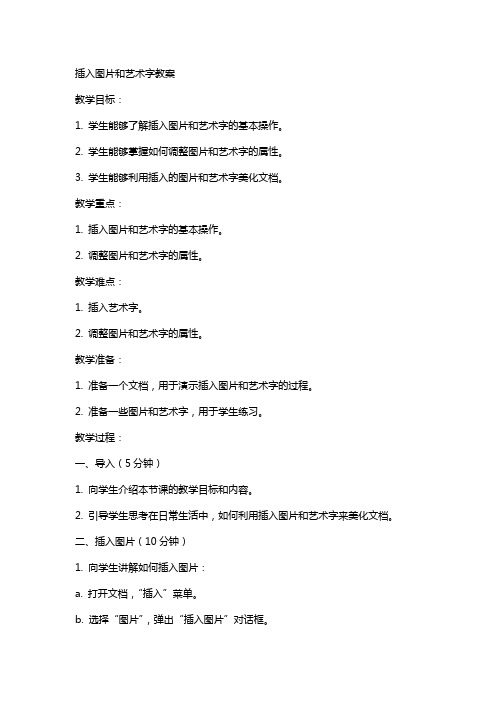
插入图片和艺术字教案教学目标:1. 学生能够了解插入图片和艺术字的基本操作。
2. 学生能够掌握如何调整图片和艺术字的属性。
3. 学生能够利用插入的图片和艺术字美化文档。
教学重点:1. 插入图片和艺术字的基本操作。
2. 调整图片和艺术字的属性。
教学难点:1. 插入艺术字。
2. 调整图片和艺术字的属性。
教学准备:1. 准备一个文档,用于演示插入图片和艺术字的过程。
2. 准备一些图片和艺术字,用于学生练习。
教学过程:一、导入(5分钟)1. 向学生介绍本节课的教学目标和内容。
2. 引导学生思考在日常生活中,如何利用插入图片和艺术字来美化文档。
二、插入图片(10分钟)1. 向学生讲解如何插入图片:a. 打开文档,“插入”菜单。
b. 选择“图片”,弹出“插入图片”对话框。
c. 在对话框中选择要插入的图片,“插入”。
2. 向学生讲解如何调整图片的属性:a. 插入的图片,弹出“图片工具”工具栏。
b. 在工具栏中,学生可以调整图片的大小、位置、旋转等属性。
3. 学生练习插入和调整图片。
三、插入艺术字(10分钟)1. 向学生讲解如何插入艺术字:a. 打开文档,“插入”菜单。
b. 选择“艺术字”,弹出艺术字样式列表。
c. 选择一个艺术字样式,输入文本。
2. 向学生讲解如何调整艺术字的属性:a. 插入的艺术字,弹出“艺术字工具”工具栏。
b. 在工具栏中,学生可以调整艺术字的大小、颜色、字体等属性。
3. 学生练习插入和调整艺术字。
四、美化文档(10分钟)1. 向学生讲解如何利用插入的图片和艺术字美化文档:a. 选择合适的图片和艺术字,插入到文档中。
b. 调整图片和艺术字的大小、位置、颜色等属性,使其与文档内容相协调。
2. 学生练习美化文档。
2. 向学生提出一些拓展任务,如:制作一份生日贺卡,利用插入的图片和艺术字来美化文档。
教学反思:本节课通过讲解和练习,让学生掌握了插入图片和艺术字的基本操作,以及如何调整它们的属性。
在教学过程中,注意引导学生思考如何利用插入的图片和艺术字来美化文档,提高学生的实际应用能力。
插入艺术字与图片的教案

插入艺术字与图片的教案教案标题:插入艺术字与图片的教案教学目标:1. 学生能够了解并掌握插入艺术字与图片的基本操作方法。
2. 学生能够灵活运用插入艺术字与图片来增强文档的视觉效果。
3. 学生能够通过插入艺术字与图片来表达自己的创意和想法。
教学准备:1. 计算机及相关软件(如Microsoft Word、PowerPoint等)。
2. 插入艺术字与图片的示例文件或教学素材。
3. 教学投影仪或电脑实验室设备。
教学过程:引入(5分钟):1. 向学生介绍插入艺术字与图片的概念,并提出学习插入艺术字与图片的重要性。
2. 展示一些使用插入艺术字与图片进行设计的例子,激发学生的学习兴趣。
讲解与示范(15分钟):1. 详细介绍插入艺术字的操作方法,包括选择字体、字号、字形、颜色等。
2. 演示如何插入艺术字到文档中,并调整其位置和大小。
3. 介绍插入图片的方法,包括从文件中插入、复制粘贴、从在线资源插入等。
4. 演示如何调整图片的大小、位置和样式。
实践操作(25分钟):1. 要求学生打开计算机上的文档编辑软件,并根据教师的指导,尝试插入艺术字和图片到文档中。
2. 学生可以根据自己的创意和想法,设计一个具有个性化的文档。
分享与展示(10分钟):1. 学生互相展示自己设计的文档,并分享自己的创意和想法。
2. 教师对学生的作品进行评价和指导,提出改进意见。
总结与反思(5分钟):1. 教师总结本节课的要点,强调插入艺术字与图片的应用价值。
2. 学生回顾本节课所学内容,思考自己的学习收获和不足之处。
拓展练习:1. 要求学生在家中继续练习插入艺术字与图片,并设计一个与课堂内容相关的文档。
2. 下节课学生可以互相分享自己在家中设计的文档,并进行评价和讨论。
教学评估:1. 教师观察学生在课堂上的实践操作情况,评估其掌握程度。
2. 对学生的设计作品进行评价,包括艺术字和图片的运用是否恰当、视觉效果是否突出等。
教学延伸:1. 引导学生进一步探索插入艺术字与图片的高级操作,如应用艺术字效果、调整图片的亮度和对比度等。
《插入图片和艺术字》教学设计
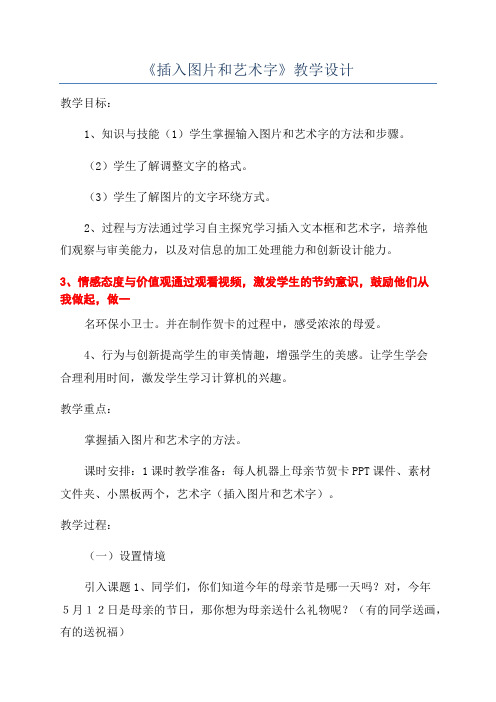
《插入图片和艺术字》教学设计教学目标:1、知识与技能(1)学生掌握输入图片和艺术字的方法和步骤。
(2)学生了解调整文字的格式。
(3)学生了解图片的文字环绕方式。
2、过程与方法通过学习自主探究学习插入文本框和艺术字,培养他们观察与审美能力,以及对信息的加工处理能力和创新设计能力。
3、情感态度与价值观通过观看视频,激发学生的节约意识,鼓励他们从我做起,做一名环保小卫士。
并在制作贺卡的过程中,感受浓浓的母爱。
4、行为与创新提高学生的审美情趣,增强学生的美感。
让学生学会合理利用时间,激发学生学习计算机的兴趣。
教学重点:掌握插入图片和艺术字的方法。
课时安排:1课时教学准备:每人机器上母亲节贺卡PPT课件、素材文件夹、小黑板两个,艺术字(插入图片和艺术字)。
教学过程:(一)设置情境引入课题1、同学们,你们知道今年的母亲节是哪一天吗?对,今年5月12日是母亲的节日,那你想为母亲送什么礼物呢?(有的同学送画,有的送祝福)2、看看咱们班这三名同学是怎样祝福母亲的。
请同学们打开桌面上的母亲节贺卡文件听一听。
3、老师为母亲也做了四张贺卡,请同学们看一看。
4、说说纸制的贺卡和电子贺卡有什么不同?5、纸做的贺卡看起来漂亮,它不但浪费了大量的纸张,而且耗费大树呢?不信你看!播放视频6、看了这个视频之后,你有什么感想?生说出感想。
(二)任务驱动新授教学1、今天我们就来利用插入图片和艺术字的方式学习制作母亲节贺卡。
我们用电子贺卡代替纸制贺卡,贴字:插入图片和艺术字。
2、我们来看小黑板,根据小黑板中的三个问题请同学们自学插入文本框或艺术字,遇到问题可以和组内的同学互相交流,你也可以打开智慧卡,带着老师的温馨提示,先思考,再动手做一做。
好开始吧!三个问题:第一个问题怎样插入文本框或艺术字;第二个问题怎样调整汉字的字体和字号;第三个问题怎样设置字体的颜色。
3、刚才你们做得真好,那么我们怎么插入文本框和艺术字的呢?找二名同学说。
4、怎样插入图片呢,请看老师做的微课。
小学信息技术优秀教案《插入艺术字》教学设计与反思
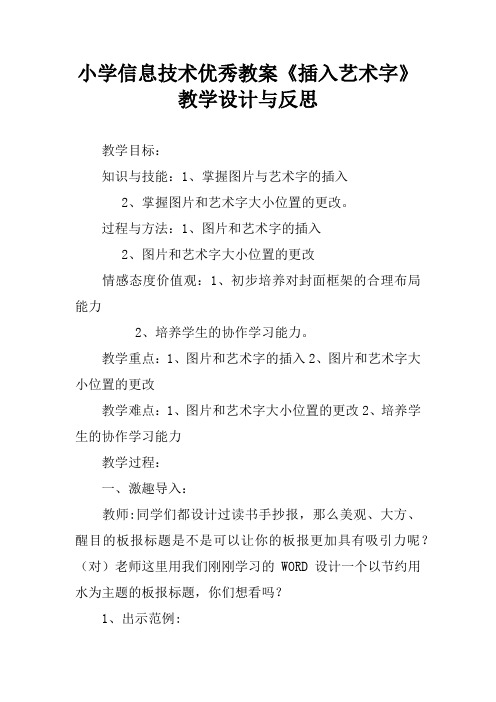
小学信息技术优秀教案《插入艺术字》教学设计与反思教学目标:知识与技能:1、掌握图片与艺术字的插入2、掌握图片和艺术字大小位置的更改。
过程与方法:1、图片和艺术字的插入2、图片和艺术字大小位置的更改情感态度价值观:1、初步培养对封面框架的合理布局能力2、培养学生的协作学习能力。
教学重点:1、图片和艺术字的插入2、图片和艺术字大小位置的更改教学难点:1、图片和艺术字大小位置的更改2、培养学生的协作学习能力教学过程:一、激趣导入:教师:同学们都设计过读书手抄报,那么美观、大方、醒目的板报标题是不是可以让你的板报更加具有吸引力呢?(对)老师这里用我们刚刚学习的WORD设计一个以节约用水为主题的板报标题,你们想看吗?1、出示范例:2、提出任务:知道这种样式的字我们称它为什么吗?生:纷纷作答师:这就是我们今天要学习的内容,在WORD中插入“艺术字”,(对,有的同学知道这是艺术字,那么今天我们就一起来学习插入艺术字)板书:插入艺术字。
二.实践操作,探究学习。
有很多方法可以插入艺术字,同学们试一下能不能找到插入艺术字的方法。
(同学自身操作,教师指导)同学上机演示操作自己是怎样插入艺术字的(边演示边讲述)。
1、在“艺术字”工具栏上选择“插入艺术字”按钮(最左边),弹出“艺术字”字库的选择框。
2、在字库里面任选一种样式,出现编辑艺术字的对话框。
3、选择艺术字的大小字体,在对话框内输入“喜迎国庆”,按确定。
师:好,这位同学做的很好,他用另一种方法插入了艺术字,我们希望每一位同学都有这样的探索精神。
我们在插入艺术字后,想让他作为一份电子小报的标题,可能大小、位置上都不合适,怎样调整艺术字的位置、大小呢?(生练习,老师指导)同学上机边演示边讲自身是怎样做的。
提示:Word中一个重要的编辑原则是“先选中后操作”。
单击文本编辑区中的艺术字,它的周围就会出现8个控制点“□”,表示艺术字已被选中。
在选中状态下就可以对艺术字进行编辑调整。
教案(插入图片艺术字背景)
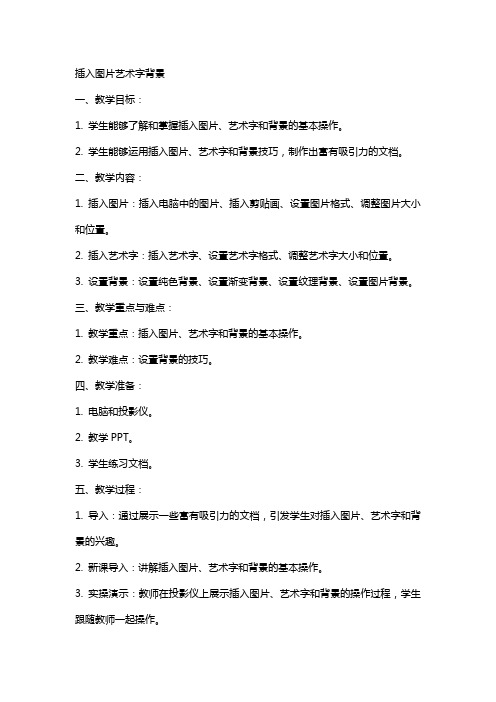
插入图片艺术字背景一、教学目标:1. 学生能够了解和掌握插入图片、艺术字和背景的基本操作。
2. 学生能够运用插入图片、艺术字和背景技巧,制作出富有吸引力的文档。
二、教学内容:1. 插入图片:插入电脑中的图片、插入剪贴画、设置图片格式、调整图片大小和位置。
2. 插入艺术字:插入艺术字、设置艺术字格式、调整艺术字大小和位置。
3. 设置背景:设置纯色背景、设置渐变背景、设置纹理背景、设置图片背景。
三、教学重点与难点:1. 教学重点:插入图片、艺术字和背景的基本操作。
2. 教学难点:设置背景的技巧。
四、教学准备:1. 电脑和投影仪。
2. 教学PPT。
3. 学生练习文档。
五、教学过程:1. 导入:通过展示一些富有吸引力的文档,引发学生对插入图片、艺术字和背景的兴趣。
2. 新课导入:讲解插入图片、艺术字和背景的基本操作。
3. 实操演示:教师在投影仪上展示插入图片、艺术字和背景的操作过程,学生跟随教师一起操作。
4. 练习环节:学生根据教师提供的练习任务,自主操作,巩固所学知识。
5. 问题解答:教师针对学生在练习过程中遇到的问题进行解答。
6. 课堂小结:教师总结本节课所学内容,强调插入图片、艺术字和背景的注意事项。
7. 课后作业:布置课后练习任务,要求学生掌握插入图片、艺术字和背景的基本操作。
8. 教学反馈:教师收集学生作业,对学生的学习情况进行评估,为下一步教学做好准备。
六、插入超与动作按钮1. 教学目标:学生能够了解和掌握插入超与动作按钮的基本操作。
学生能够运用插入超与动作按钮技巧,为文档添加互动功能。
2. 教学内容:插入超:插入内部超、插入外部超、插入邮件超。
插入动作按钮:插入动作按钮、设置动作按钮格式、调整动作按钮大小和位置。
3. 教学重点与难点:教学重点:插入超与动作按钮的基本操作。
教学难点:设置超的目标与位置。
四、教学准备:1. 电脑和投影仪。
2. 教学PPT。
3. 学生练习文档。
五、教学过程:1. 导入:通过展示一些含有超与动作按钮的文档,引发学生对插入超与动作按钮的兴趣。
教案插入艺术字和图片 (1)
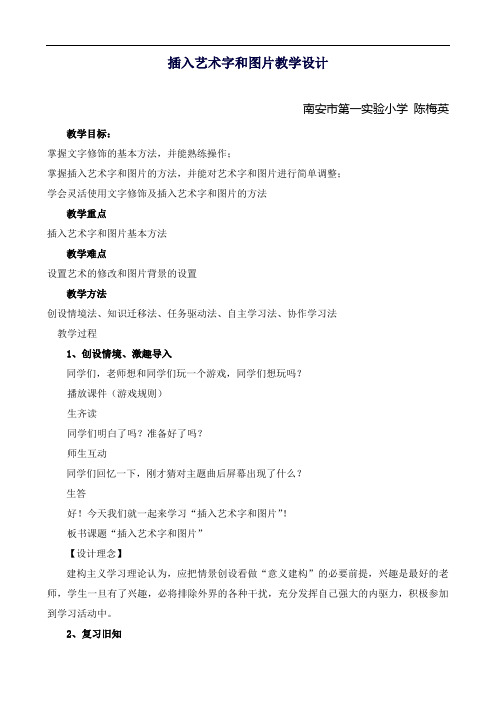
插入艺术字和图片教学设计南安市第一实验小学陈梅英教学目标:掌握文字修饰的基本方法,并能熟练操作;掌握插入艺术字和图片的方法,并能对艺术字和图片进行简单调整;学会灵活使用文字修饰及插入艺术字和图片的方法教学重点插入艺术字和图片基本方法教学难点设置艺术的修改和图片背景的设置教学方法创设情境法、知识迁移法、任务驱动法、自主学习法、协作学习法教学过程1、创设情境、激趣导入同学们,老师想和同学们玩一个游戏,同学们想玩吗?播放课件(游戏规则)生齐读同学们明白了吗?准备好了吗?师生互动同学们回忆一下,刚才猜对主题曲后屏幕出现了什么?生答好!今天我们就一起来学习“插入艺术字和图片”!板书课题“插入艺术字和图片”【设计理念】建构主义学习理论认为,应把情景创设看做“意义建构”的必要前提,兴趣是最好的老师,学生一旦有了兴趣,必将排除外界的各种干扰,充分发挥自己强大的内驱力,积极参加到学习活动中。
2、复习旧知同学们,上节课我们已经学习了powerpoin软件的打开方法,请一位同学上来试一试。
(生操作)今天,老师帮同学们准备了一份练习文件,请同学打开文件。
(生操作,师巡视辅导)3、出示任务:“插入图片”“艺术字”请同学们回忆一下,在word中是如何的插入图片?生:单击“插入”——“图片”——“来自文件”在powerpoint中我们也可以用这种方法来插入图片,但老师这有两个难题,需要同学们的帮忙,你们愿意吗?播放课件(问题一:青蛙、蝴蝶是由什么演变成的?)同学们太棒了,第一问题已解决,我们一起来解决第二问题。
播放课件(问题二:请把蝌蚪、毛毛虫图片插入到下面的方框)请同学们带着三个问题(移到图片、改变图片大小、设置图片背景为透明)完成学生练习一的任务。
生操作,师巡视辅导请一名同学上台演示,其余同学注意看,你们的方法跟他的一样吗?师总结插入图片的方法蝌蚪与青蛙的关系,我们可能用艺术字来说明。
请同学们回忆一下在word中是如何插入艺术字。
- 1、下载文档前请自行甄别文档内容的完整性,平台不提供额外的编辑、内容补充、找答案等附加服务。
- 2、"仅部分预览"的文档,不可在线预览部分如存在完整性等问题,可反馈申请退款(可完整预览的文档不适用该条件!)。
- 3、如文档侵犯您的权益,请联系客服反馈,我们会尽快为您处理(人工客服工作时间:9:00-18:30)。
教学目标
一课时
1.掌握在幻灯片中插入图片的方法。
2.学会在幻灯片中插入艺术字。
教学重点插入艺术字。
教学难点插入图片。
教学准备1.调试每台计算机。2.打开计算机并由教师机控制。3.由各组组长带队有秩序地进电脑室。
教学板块教与学预设
(师生活动)教学重构
(修改意见)
第一课时一、导语引入。
在上一课制作的“自我介绍”演示文稿中,幻灯片里只有文字。下面我们再为它们插入图片和艺术字吧!(板书课题)
二、进行新课。
(一)打开演示文稿。
要修改幻灯片,首先需要打开演示文稿。
(二)插入图片。
教师讲解、演示:
在PowerPoint的幻灯片中插入图片的方法与在Word中插入图片的方法类似。插入图片后,同样可以对图片进行移动、放大、缩小等操作。
(三)插入艺术字。
单击绘图工具栏中的“插入艺术字”按钮,打开“艺术字库”对话框,选择适当的艺术字模式即可。如图所示:
(四)练一练。
新建一个演示文稿,选择“空白”版式后,插入下面的艺术字。
(五)总结:
1.这节课我们学习了哪些内容?
2.2.生答,师订正。
板书设计第二课插入图片和艺术字
图片
插入
Hale Waihona Puke 艺术字教后随记
